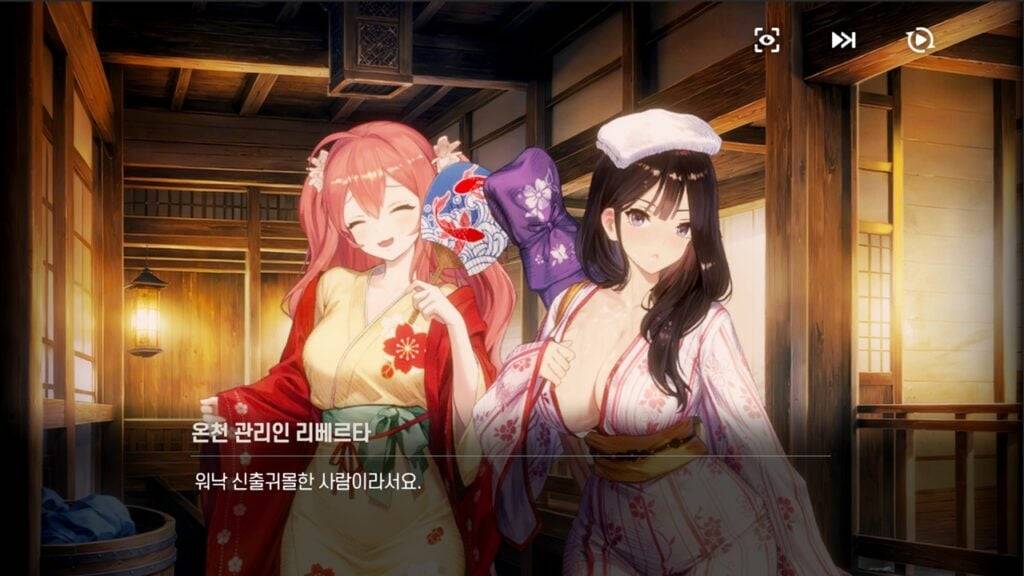Esta guía explica cómo habilitar y usar SSH en su mazo de Steam para el acceso remoto a sus archivos. El modo de escritorio de Steam Deck permite más que los juegos, lo que hace que el acceso a archivos remotos sea una característica valiosa.
enlaces rápidos
-habilitando SSH en la plataforma de vapor -[Conectando a la plataforma de vapor a través de SSH](#How-to-Use-SSH-to-Connect-to-the stent-deck)
La plataforma de vapor utiliza SSH (shell seguro) para un acceso remoto seguro. Esta guía detalla cómo habilitar y usar esta funcionalidad.
habilitar ssh en la cubierta de vapor
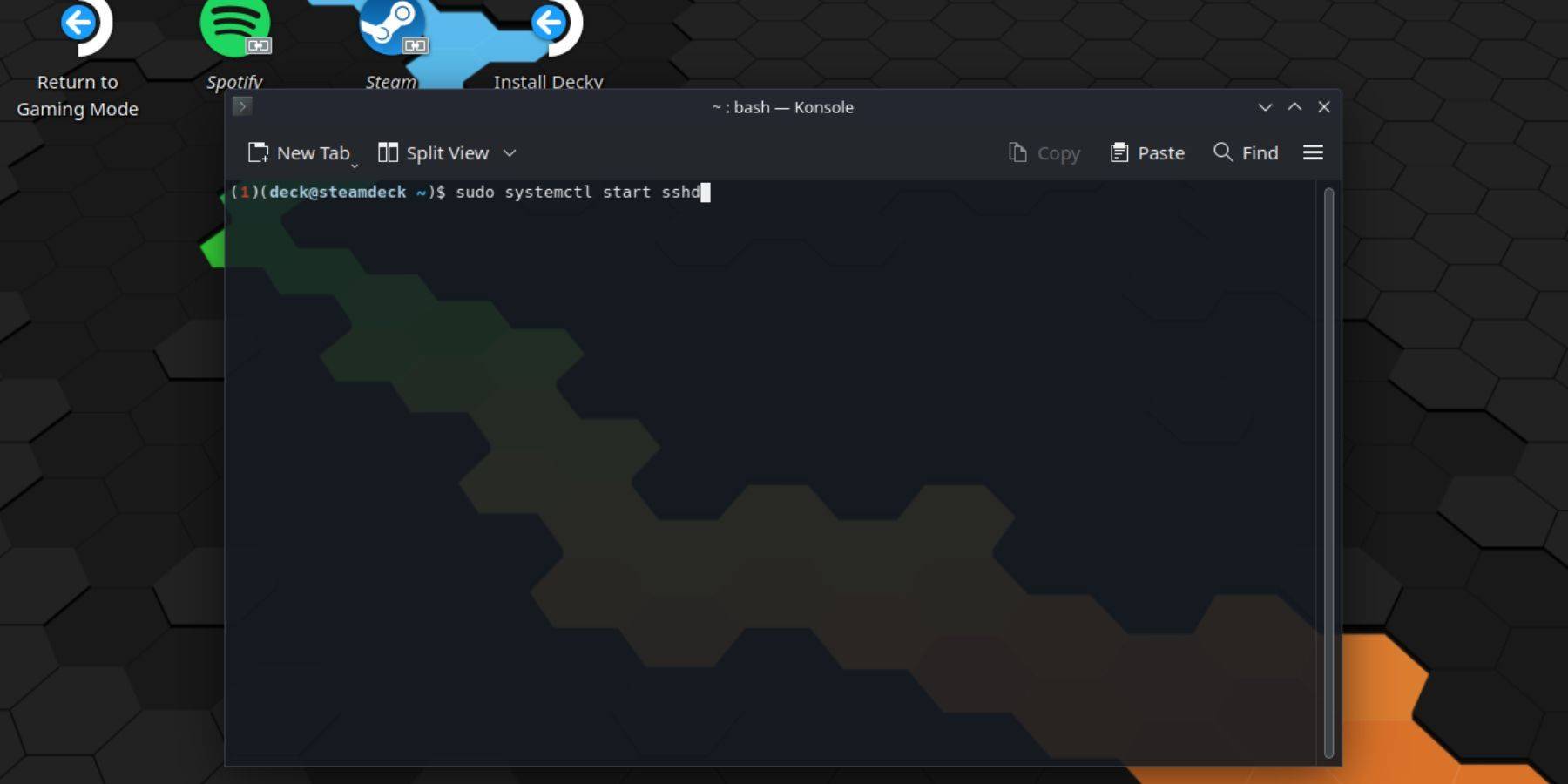 Siga estos pasos para habilitar SSH:
Siga estos pasos para habilitar SSH:
- Power en tu cubierta de vapor.
- Acceda al menú Steam (generalmente un botón).
- Navegue a `Configuración> Sistema> Configuración del sistema> Habilitar el modo de desarrollador '.
- Acceda a Acceda al menú de Steam nuevamente.
- Seleccione
Potencia> Cambiar al modo de escritorio. - Abra el terminal Konsole desde el menú Inicio.
- Establezca una contraseña (si aún no está configurada) usando el comando:
passwd. - Habilite SSH usando:
sudo SystemCTL Start SSHD. - Para garantizar que SSH comience después de un reinicio, use:
sudo SystemCTL Enable SSHD. - Ahora puede acceder a su mazo de vapor de forma remota utilizando un cliente SSH de terceros.
IMPORTANTE: Evite modificar o eliminar archivos del sistema para evitar la corrupción del sistema operativo.
deshabilitar ssh en la cubierta de vapor
Para deshabilitar SSH:
- Abra la terminal Konsole.
- Use
sudo SystemCTL Disable SSHDpara evitar que SSH comience automáticamente en reinicio. Para detener inmediatamente a SSH, usesudo systemctl sshd.
Conectarse a la plataforma de vapor a través de SSH
 Después de habilitar SSH, use una aplicación de terceros como Warpinator para una fácil transferencia de archivos. Instale Warpinator tanto en su mazo de vapor como en su PC, luego lícalo en ambos dispositivos simultáneamente para transferencias simples de archivos de arrastrar y soltar.
Después de habilitar SSH, use una aplicación de terceros como Warpinator para una fácil transferencia de archivos. Instale Warpinator tanto en su mazo de vapor como en su PC, luego lícalo en ambos dispositivos simultáneamente para transferencias simples de archivos de arrastrar y soltar.
Alternativamente, si usa una PC Linux, puede acceder directamente a los archivos a través de su administrador de archivos. Ingrese sftp://mazo@steamdeck en la barra de direcciones y proporcione la contraseña que estableció anteriormente.